一、查取android手机的整体CPU利用率
1、top命令
(1)打开cmd命令进入adb shell 环境
(2)输入 top -n 1 -d 5

2、命令分析
-m:最多显示多少个进程
-n:刷新次数
-d:刷新间隔(5s)
-s:按哪列排序
-t:显示线程,而不是进程
3、CPU占用率:User 28%, System 26%, IOW 0%, IRQ 0%
User:用户进程
System:系统进程
IOW:IO等待时间
IRQ:硬中断时间
4、CPU使用情况:User 320 + Nice 0 + Sys 297 + Idle 518 + IOW 2 + IRQ 1 + SIRQ 2 = 1140
User :处于用户态的运行时间,不包含优先值为负进程
Nice :优先值为负的进程所占用的CPU时间
Sys :处于核心态的运行时间
Idle : 除IO等待时间以外的其它等待时间
IOW IO:等待时间
SIRQ : 软中断时间
IRQ :硬中断时间
5、进程属性: PID PR CPU% S #THR VSS RSS PCY UID Name
PID :进程在系统中的ID
CPU% : 当前瞬时所以使用CPU占用率
S :进程的状态,其中S表示休眠,R表示正在运行,Z表示僵死状态,N表示该进程优先值是负数。
#THR :程序当前所用的线程数
VSS: 虚拟耗用内存(包含共享库占用的内存)
RSS: Resident Set Size 实际使用物理内存(包含共享库占用的内存)
PCY:进程/线程的调度策略
UID :运行当前进程的用户id
二、查取某个应用的CPU占用情况
1、dumpsys cpuinfo命令
输入:dumpsys cpuinfo pid/包名

2.8%:总的CPU占用率
22370:PID
1% :在用户中花1%的时间
1.8%:在内核中花1.8%时间
三、启动时间:
1、概念:
冷启动:当启动应用时,后台没有该应用的进程,这时系统会重新创建一个新的进程分配给该应用,这个启动方式就是冷启动。
热启动:当启动应用时,后台已有该应用的进程(例:按back键、home键,应用虽然会退出,但是该应用的进程是依然会保留在后台,可进入任务列表查看),所以在已有进程的情况下,这种启动会从已有的进程中来启动应用,这个方式叫热启动。
首次启动:首次启动严格来说也是冷启动,之所以把首次启动单独列出来,一般来说,首次启动时间会比非首次启动要久,首次启动会做一些系统初始化工作,如缓存目录的生产,数据库的建立,SharedPreference的初始化,如果存在多 dex 和插件的情况下,首次启动会有一些特殊需要处理的逻辑,而且对启动速度有很大的影响,所以首次启动的速度非常重要,毕竟影响用户对 App 的第一映像。
2、 adb shell am start -W -n packagename/activity 命令 (W大写)
通过 logcat -b events -s am_activity_launch_time (adb shell “dumpsys window | grep mCurrentFocus”)命令可获取包名和activity名


GT简介
首先介绍一下什么是GT。
GT是由腾讯无线研发部专项测试组研发的一款性能测试工具,官方网址是:http://gt.qq.com/index.html ,它的宗旨就是:随身调试,仅需一部手机即可以完成性能数据的采集、日志的查看、网络数据包抓取等。Android的版本,除了使用GT的App可以完成性能数据采集外,App本身还支持了广播调用的方法,更加方便我们调用它来直接取数据了,因此在这里推荐这个工具给大家使用,可以减少我们很多重复获取数据的工作量。
CPU采集
这里主要介绍GT这个工具的采集方法。
1、选取你的被测应用:
如果是测App的性能的话,那么第一步当然是选取你的被测应用(这里我们还是以QQ为例)。

通过图3我们可以看到,我们要测的应用QQ,已经被我们选中了,注意QQ图标的右边的“com.tencent.moblieqq”就是QQ的 package name(包名),所以以后如果遇到一个App不知道它的包名,我们就可以借助GT来得到它的包名了。
2、勾选你的测试项:
选择完被测App后,界面的下发就是要测试的几个指标项:
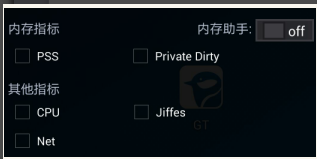
图4
前两项是内存指标,后面我们介绍;其他指标中的第一项就是CPU,第二项Jiffes指的是CPU时间片,后面也会介绍。Net指的的流量,后面仍然会介绍,因为本次我们以采集QQ操作过程中CPU为例,因此我们需要勾选 CPU 这项:
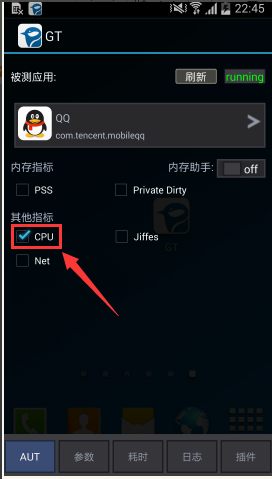
3、进入“参数”tab页面:
点击下方的 “参数” 按钮即可进入该页面。

位置2的CPU代表的是整个手机当前的CPU使用率占比;位置3代表的是当前应用占整个手机的CPU的百分比(p.s.如果发现你没有位置3的内容,那么需要打开你的QQ即可。);当勾选了位置2或者位置3后面的复选框之后,点击位置1的红色按钮,采集就开始了。注意:这里位置3中包含两条内容,这是因为QQ这个App启动后一共有两个进程,一个是后台进程即PCP0,另一个是我们看到的QQ界面,它是一个前台进程,一般我们关注的就是这个应用的前台进程。
4、开始采集
点击上面提到的位置1小红点后,就开始采集了。默认每1秒钟采集一次,采集的总次数可以在界面上看到:
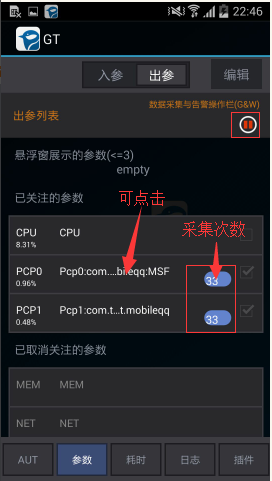
点击PCP1,可以进入采集的详情页,该页主要观察一个平均值和整体曲线的一个走势:
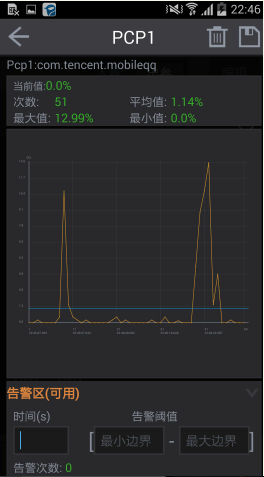
5、保存
在详情页面,我们点击右上角保存的图标,即可完成保存。当然退到上一页保存的话,保存的就是整个采集的数据。
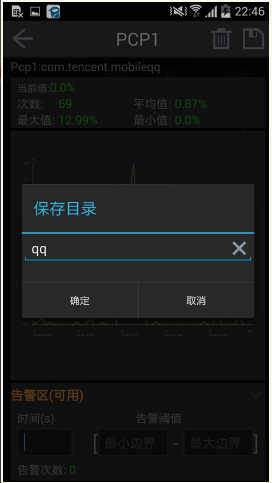
保存的的文件 放在 /sdcard/GT/GW/com.tencent.mobileqq/qq/ 的目录下:

导出来放到电脑上,用excel打开后就是这样的形式:

这就是GT采集一个App CPU的整个过程。